10 formas rápidas de arreglar Baldur’s Gate 3 atascado en la pantalla de carga
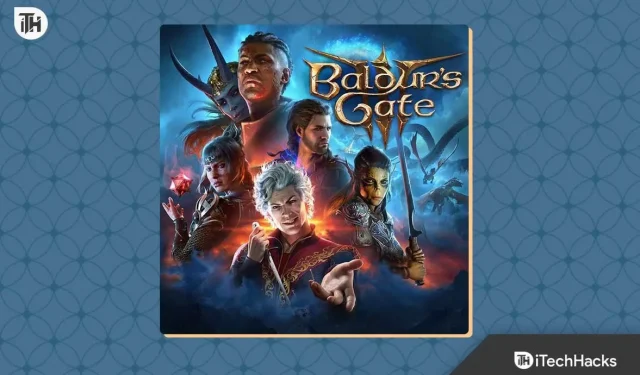
Baldur’s Gate 3 se ha lanzado para los usuarios y es tendencia en la tienda de juegos. A los jugadores les encanta este juego debido al juego de video de rol. Hay miles de usuarios que han publicado críticas positivas sobre el juego.
Los usuarios han informado que es un juego muy interesante que aman mucho. Sin embargo, no es igual para todos los usuarios. Hay muchos usuarios que han informado que cuando intentan iniciar el juego, se bloquea en la pantalla de carga. Por lo tanto, enumeraremos las soluciones en esta guía para solucionar este problema que está teniendo.
¿Por qué Baldur’s Gate 3 está atascado en la pantalla de carga multijugador?
Muchos usuarios han informado que se enfrentan al problema de Baldur’s Gate 3 atascado en la pantalla de carga . Este problema está ocurriendo con muchos usuarios que han descargado el juego. Sin embargo, los usuarios no tienen que preocuparse por eso, ya que no es un problema importante. Vamos a enumerar las razones a través de las cuales podrá analizar la causa del problema.
- Problema de conexión a Internet: los usuarios pueden enfrentar este problema si están conectados con una conexión a Internet deficiente.
- Problemas del sistema: el problema comenzará a ocurrir si su sistema no es compatible con su ejecución.
- Otras aplicaciones: algunas aplicaciones que están instaladas en su sistema también pueden comenzar a causar problemas en el juego.
- Problema con los controladores: los controladores obsoletos que se encuentran en su sistema también pueden causar problemas.
- Errores: algunos errores en el juego también pueden crear este tipo de problemas.
- Otras razones: también hay otras razones por las cuales enfrentará el problema. Incluye problemas de Windows, problemas de gráficos y mucho más.
Baldur’s Gate 3 atascado al 100 % de la pantalla de carga: soluciones comunes

Vamos a enumerar algunas soluciones comunes simples y fáciles que puede probar como primer paso para intentar solucionar el problema al que se enfrenta.
- Verifique la conexión a Internet: antes de comenzar con la guía, le sugerimos que verifique la velocidad de la conexión a Internet. Si no es estable, seguirá enfrentando problemas. Puede consultar esta guía para conocer los sitios web para verificar la velocidad de Internet.
- Deshabilite el Firewall: si el Firewall en su sistema ha bloqueado las respuestas del juego, entonces enfrentará el problema ya que el juego no podrá conectarse con los servidores. Puede consultar esta guía para conocer los pasos necesarios para deshabilitar el Firewall .
- Deshabilitar Antivirus: Al igual que el Firewall, el Antivirus también puede causar varios problemas en la ejecución del juego. Le sugerimos que lo deshabilite y verifique si el juego comienza a funcionar o no. Puede consultar esta guía para conocer los pasos necesarios para deshabilitar el Antivirus .
- Controlador de red: hay posibilidades de que el controlador de red de su sistema no esté actualizado, por lo que el juego no puede realizar las conexiones. Le sugerimos que actualice el controlador de red y compruebe si el problema se ha resuelto o no. Puede consultar esta guía para conocer los pasos para actualizar el controlador de red .
Arreglar Baldur’s Gate 3 atascado en la pantalla de carga (2023)

Para aquellos que han probado los pasos anteriores y todavía enfrentan el mismo problema con el juego, entonces hay posibilidades de que el problema se deba a otras razones. Le sugerimos que consulte las soluciones que se enumeran a continuación.
Comprobar los requisitos del sistema
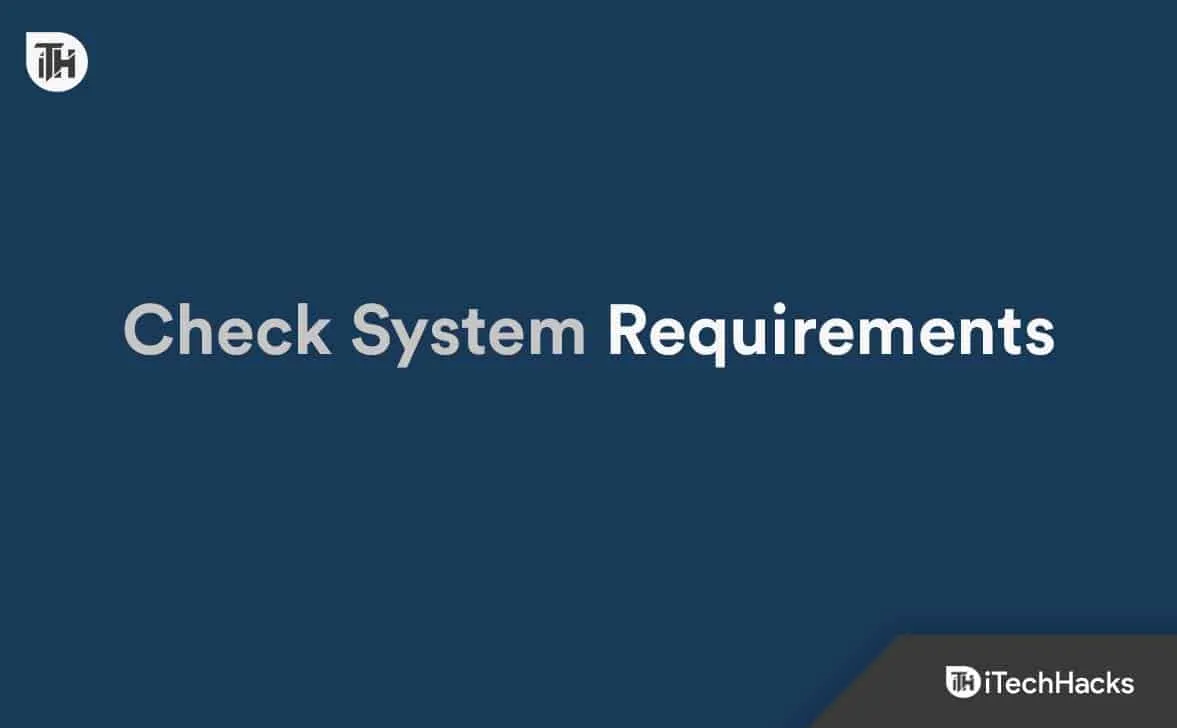
Una de las principales razones por las que podría enfrentar el problema son los requisitos del sistema. Baldur’s Gate 3 es un juego pesado que requiere muchos recursos como RAM, gráficos, procesador, etc., para funcionar correctamente. Si su PC no tiene suficientes requisitos de sistema para ejecutar el juego, tendrá problemas. Hemos enumerado los requisitos del sistema del juego a continuación.
Requerimientos mínimos del sistema
- Sistema Operativo: Se requiere Windows 10
- Procesador: Su sistema debe tener AMD FX 8350 o Intel I5 4690
- RAM: 8 GB o más
- Gráficos: Requisitos de 4 GB de VRAM. Su sistema debe tener Nvidia GTX 970 o RX 480
- Almacenamiento: asegúrese de que su sistema tenga más de 150 GB de espacio disponible
Requisitos del sistema recomendados
- Sistema Operativo: Windows 10 o Windows 11 .
- Procesador: Su sistema debe tener AMD r5 3600 o Intel i7 8700K
- RAM: 16 GB o más
- Gráficos: Requisitos de 8 GB o más de VRAM. Su sistema debe tener Nvidia 2060 Super o RX 5700 XT
- Almacenamiento: asegúrese de que su sistema tenga más de 150 GB de espacio disponible
Actualizar controlador de gráficos
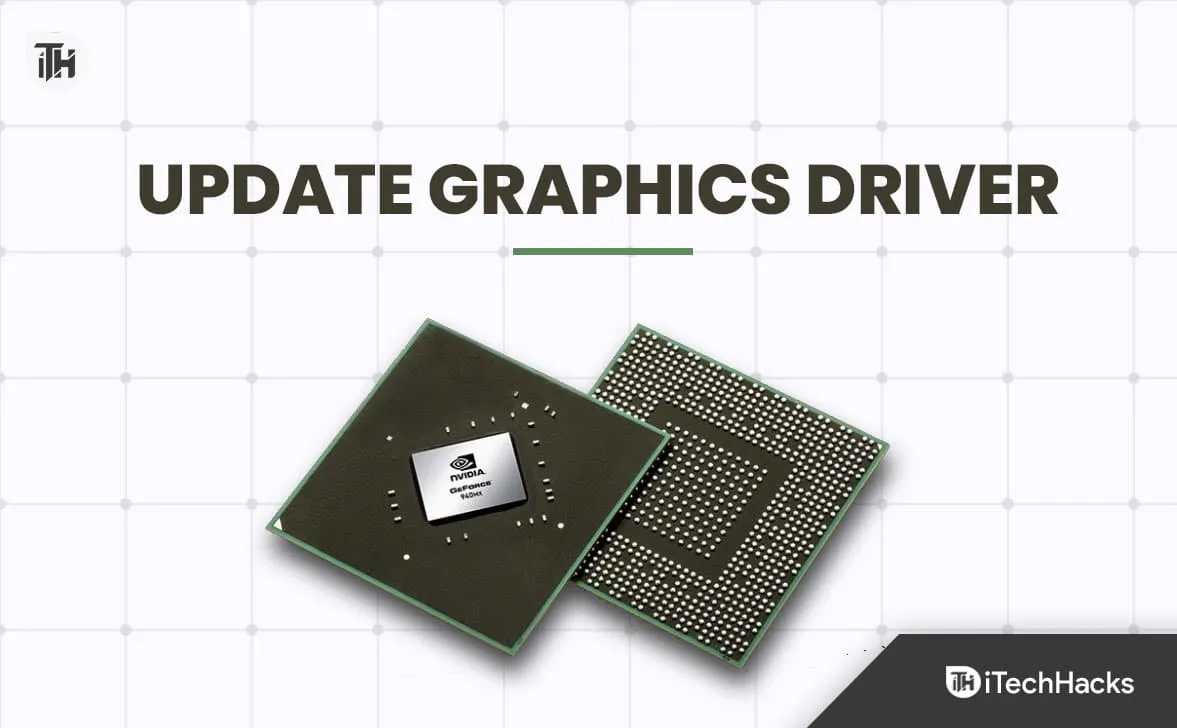
Si su sistema cumple con los requisitos mínimos o recomendados del sistema para ejecutar el juego, le sugerimos que verifique si el controlador de gráficos que está utilizando está actualizado o no. Muchos usuarios han informado que no han actualizado sus controladores de gráficos durante mucho tiempo. Siguen posponiendo las actualizaciones, por lo que hay posibilidades de que el problema comience a ocurrir. Puede seguir los pasos que se enumeran a continuación para actualizar el controlador de gráficos.
- Abre el menú Inicio .
- Administrador de dispositivos de búsqueda .
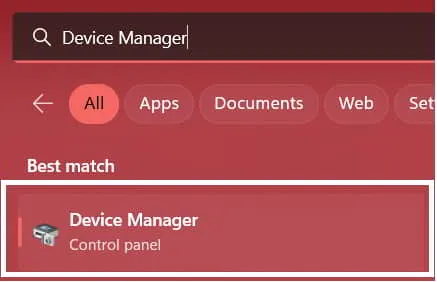
- Ahora, ve y expande los adaptadores de pantalla .
- Seleccione el controlador y haga clic derecho sobre él .
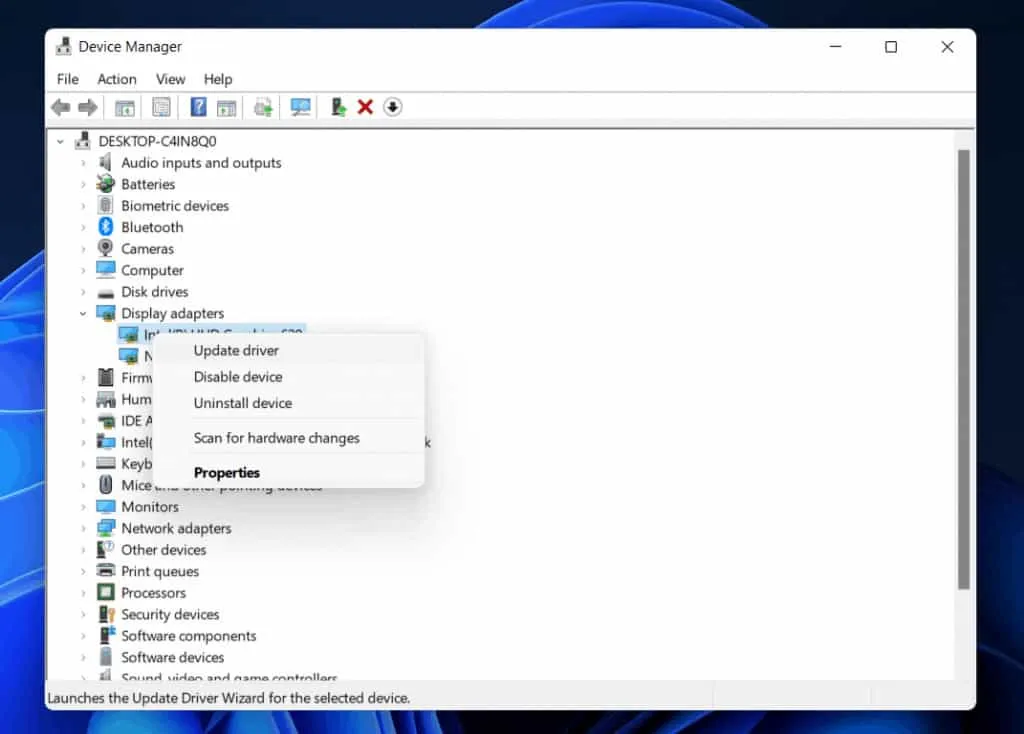
- Ahora, seleccione la opción de Actualizar controlador .
- Después de eso, verifique si hay nuevas actualizaciones disponibles o no.
- Si hay actualizaciones disponibles, descárguelas .
- Asegúrese de reiniciar el sistema para aplicar los cambios.
Comprobar el estado del servidor
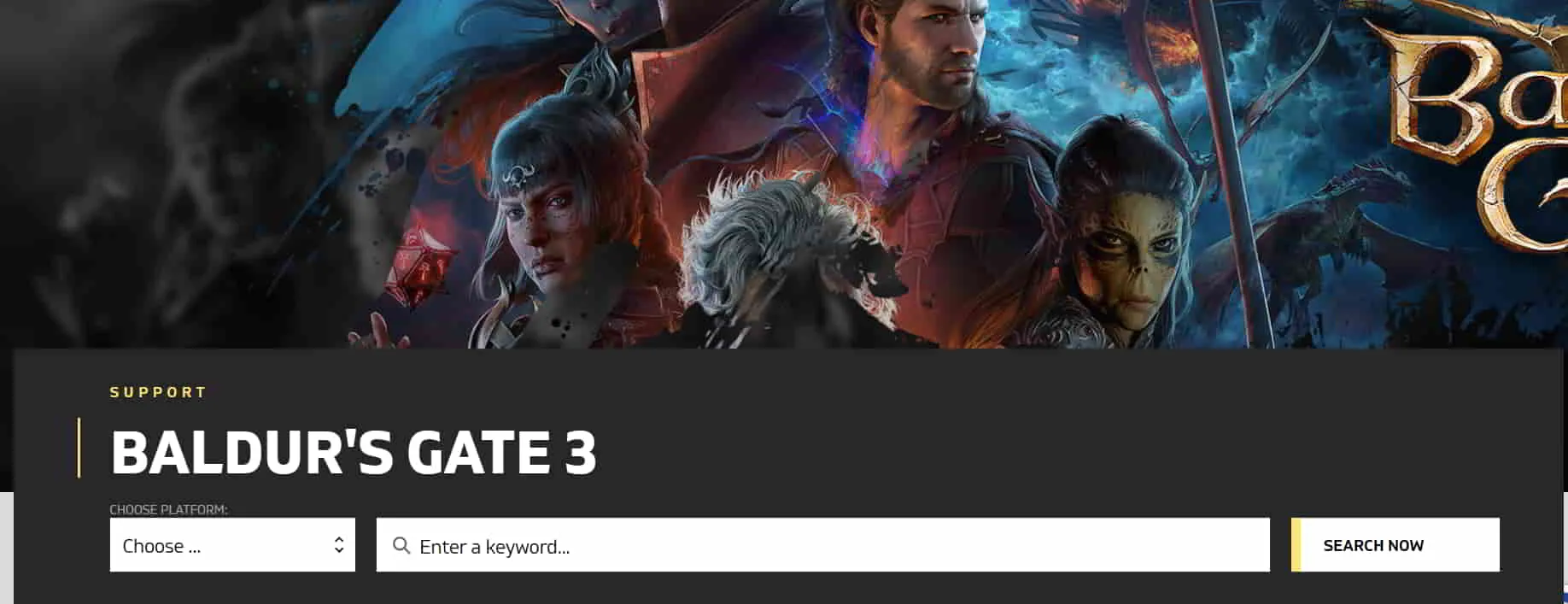
Una vez que haya actualizado el controlador de gráficos, asegúrese de verificar el estado del servidor del juego. Como el juego se lanzó recientemente para los usuarios, existe la posibilidad de que tenga mucho tráfico debido a que el juego no se está ejecutando. Será mejor que verifique el estado del servidor ahora.
Hay muchos usuarios que informaron que cuando intentaban iniciar el juego, en ese momento, los servidores sufrían interrupciones, por lo que no podían jugar. Puede verificar el estado del servidor para asegurarse de que no haya problemas por su parte. Para comprobar el estado del servidor, puede visitar este sitio web .
Verificar la integridad de los archivos del juego
Si el problema persiste y no hay problemas con el servidor por su parte, le sugerimos que verifique si los archivos del juego están instalados correctamente o no.
Hay posibilidades de que los archivos del juego se hayan dañado o hayan desaparecido, por lo que el juego no se está ejecutando y está atascado en la pantalla de carga. Por lo tanto, será mejor que lo verifique con la ayuda de la función que se proporciona en la tienda de juegos. Tienes que seguir los pasos que se enumeran a continuación para hacer esto.
- Abra el menú Inicio .
- Busca en Steam y ve a la opción Biblioteca .
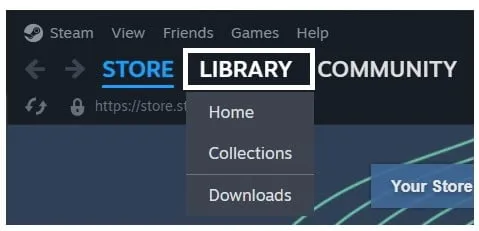
- Ahora, seleccione el juego y haga clic en Propiedades .
- Haga clic en Archivos instalados .
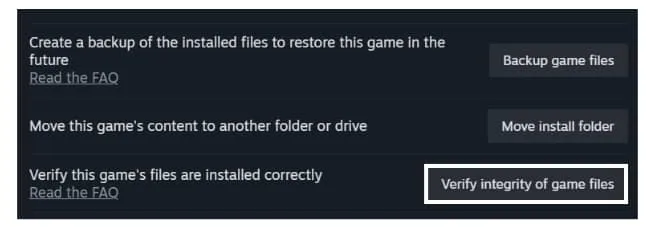
- Ahora, haga clic en la opción de » Verificar la integridad de los archivos del juego «.
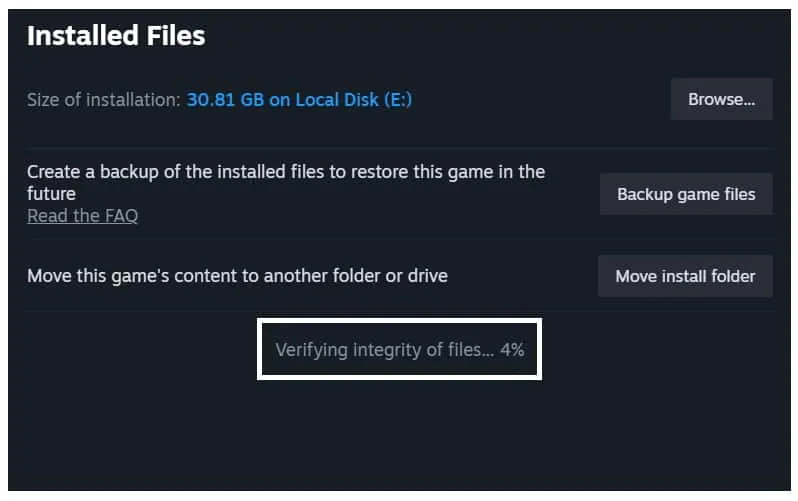
- Después de eso, espere a que se complete el proceso .
- Una vez que se complete el proceso , reinicie el sistema y verifique si el problema se resolvió o no.
Establecer alto rendimiento en opciones de energía
También puede intentar cambiar las Opciones de energía para resolver el problema. Puede ayudarlo a resolver el problema porque a veces el sistema no proporciona suficientes recursos para el juego, por lo que comienzan a ocurrir problemas. Puede seguir los pasos que se enumeran a continuación para hacer esto.
- Abra el Panel de control .
- Selecciona Hardware y Sonidos .
- Ahora, seleccione Opciones de energía .
- Después de eso, seleccione las opciones de Alta potencia .
Deshabilitar la optimización de pantalla completa
También puede intentar deshabilitar la optimización de pantalla completa para resolver el problema. A veces, este tipo de configuración también puede causar problemas en el funcionamiento del juego. Tienes que seguir los pasos que se enumeran a continuación para hacer esto.
- Abra la ubicación del archivo del juego.
- Seleccione los archivos del juego exe.
- Ahora, haga clic derecho sobre él y seleccione la opción Propiedades .
- Tras ello, pulsa sobre la opción de Compatibilidad .
- Encontrarás la opción de Deshabilitar la optimización de pantalla completa . Selecciónalo.
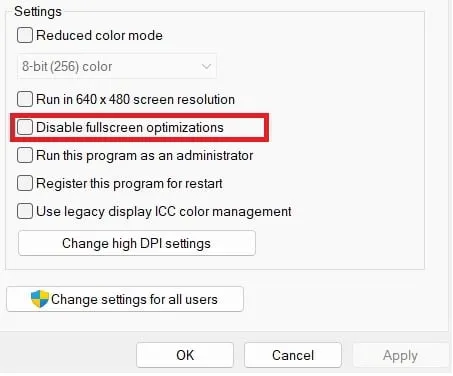
- Después de eso, haga clic en Aplicar y guarde los cambios.
Intente eliminar archivos temporales
Los usuarios que enfrentan el problema también pueden intentar eliminar los archivos temporales. A veces, los archivos temporales también comienzan a causar problemas en el funcionamiento del juego. Así que será mejor que los elimines. Puede hacerlo con la ayuda de los pasos que se enumeran a continuación.
- Presiona Win + R.
- Ahora, escriba %temp% en el campo y presione Entrar.
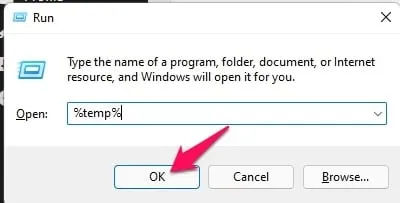
- Después de eso, seleccione todos los archivos.
- Haz clic derecho y selecciona la opción de Eliminar .
- Espere a que se eliminen los archivos . Allí estarán algunos archivos para los cuales tienes que seleccionar la opción de Omitir .
- Después, reinicie el sistema y compruebe si el problema se ha resuelto.
Cerrar tareas que consumen recursos
Los usuarios que enfrentan el problema pueden intentar cerrar las tareas que se están ejecutando sin ningún motivo. Hay posibilidades de que las tareas que se ejecutan en segundo plano consuman demasiados recursos, por lo que el juego no se ejecuta correctamente porque no obtiene suficientes recursos.
Así que te vendrá bien cerrar esas tareas antes de empezar el juego. Para cerrar las tareas que consumen recursos, debe seguir los pasos que se enumeran a continuación.
- Abra el Administrador de tareas . (Puedes presionar CTRL + SHIFT + ESC)
- Ahora, ve a la pestaña Procesos .
- Seleccione las tareas que se ejecutan innecesariamente.
- Haga clic derecho sobre él y seleccione Finalizar tarea .
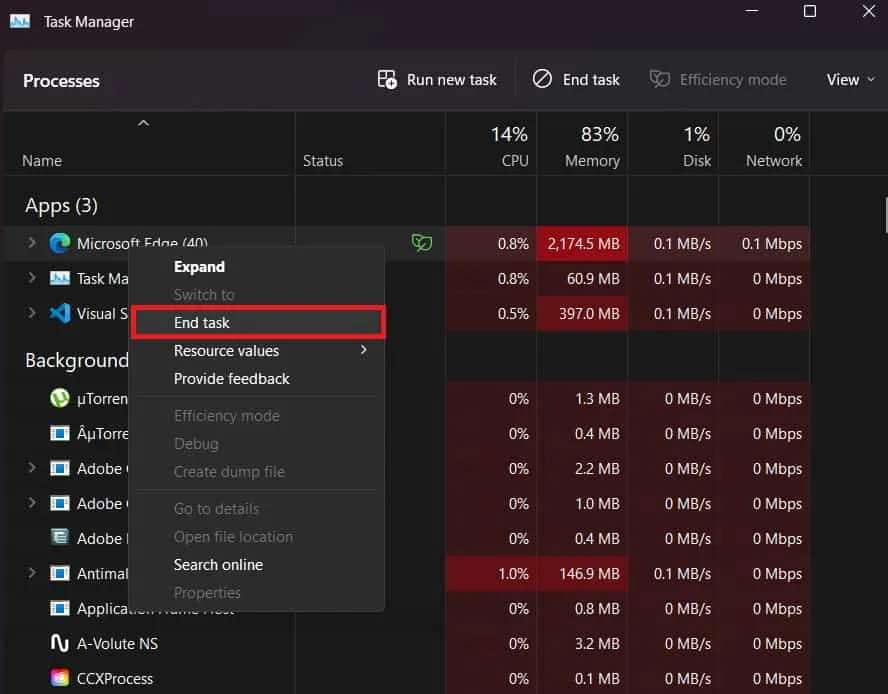
- Haga esto para todos los procesos que se ejecutan innecesariamente.
Buscar actualizaciones del juego
Hay posibilidades de que el juego no se esté ejecutando debido a algunos errores o problemas. Por lo tanto, le sugerimos que visite la tienda del juego y busque las últimas actualizaciones. Como el juego se lanzó recientemente en la tienda de juegos, los desarrolladores están trabajando para que sea más fluido para todos.
Están trabajando para resolver los problemas informados por los jugadores. Es por eso que será mejor que siga buscando las últimas actualizaciones, ya que los desarrolladores pueden lanzar cualquier actualización para solucionar el problema por el cual el juego no se está ejecutando.
Buscar actualización de Windows
Es importante que se asegure de estar utilizando la última versión de Windows. Si no está utilizando la última actualización en su sistema, se enfrentará a varios problemas. Hay muchos usuarios que lo han denunciado. Entonces, si su sistema no está actualizado, el juego tampoco funcionará correctamente. Le sugerimos que siga los pasos enumerados a continuación para buscar la actualización de Windows.
- Abre Configuración .
- Seleccione la opción de actualización de Windows .
- Ahora, haga clic en Buscar actualizaciones .
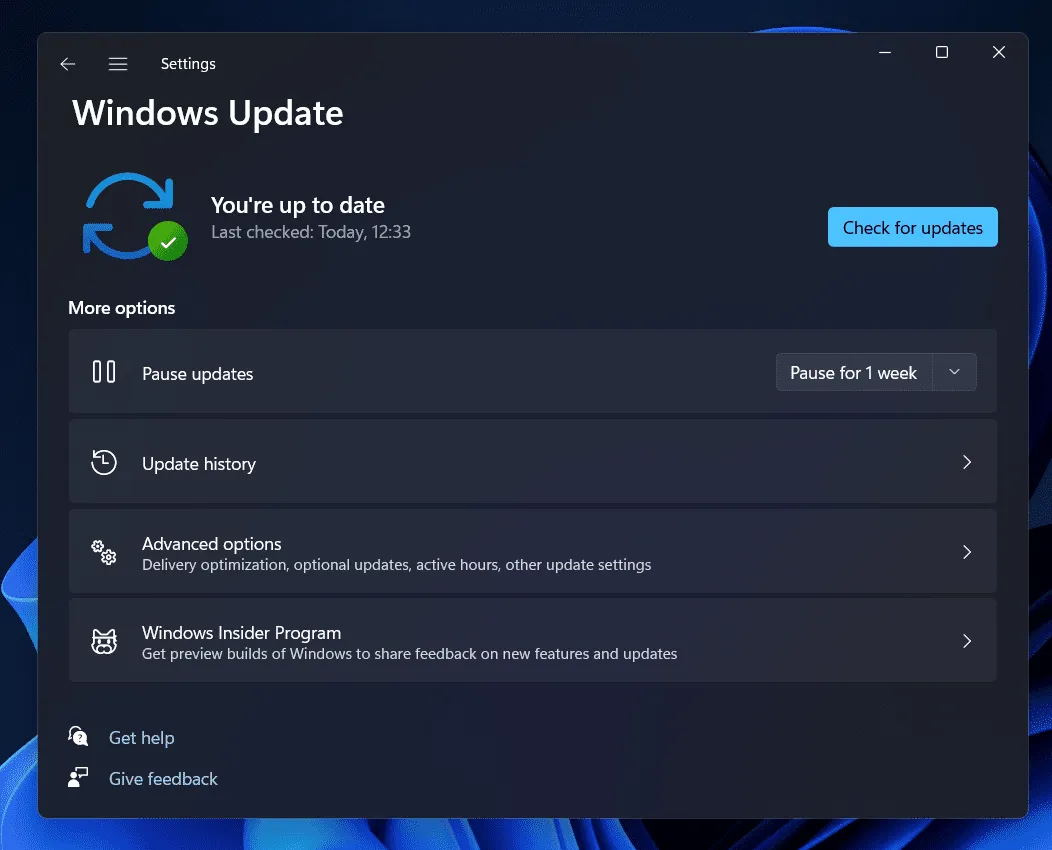
- Si hay nuevas actualizaciones disponibles, descárguelas e instálelas .
- Una vez que estén instalados, reinicie el sistema para aplicar los cambios.
- Ahora, comprueba si el juego funciona o no.
Terminando
Hay muchos usuarios que informaron que Baldur’s Gate 3 se atascó en la pantalla de carga . Este no es un problema importante del que debas preocuparte. En esta guía, hemos enumerado los pasos a través de los cuales podrá resolver el problema. Esperamos que esta guía le ayude a resolver el problema.
- Solución: Baldur’s Gate 3 no se inicia o no se carga en la PC de inicio
- 8 formas de arreglar el problema de bloqueo, congelamiento y atascamiento en la carga de Division 2
- Cómo arreglar FIFA 23 atascado en la pantalla de carga en la PC
- Cómo arreglar el video de Amazon Prime atascado en la pantalla de carga
- 7 formas de arreglar Call of Duty Mobile atascado en la pantalla de carga
- Arreglar Rocket League atascado o congelado en la pantalla de carga
- Cómo arreglar Disney Plus atascado en la pantalla de carga en PC/TV/teléfono
Deja una respuesta